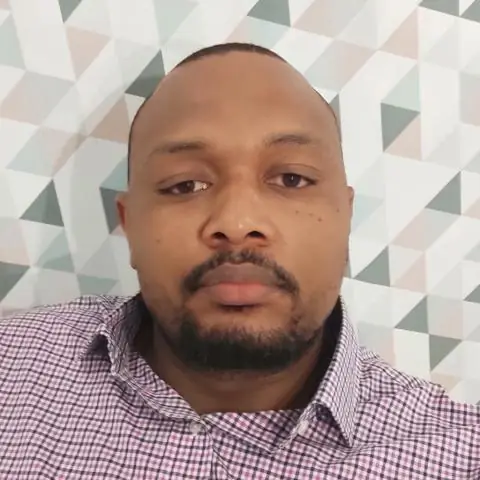
Mundarija:
- Muallif Lynn Donovan [email protected].
- Public 2023-12-15 23:54.
- Oxirgi o'zgartirilgan 2025-01-22 17:46.
Dan ombori Siz xoxlaysizmi o'chirish , chap tomonidagi yon paneldagi Sozlamalar ni bosing Repozitariylar sahifa. Dan Repozitariy tafsilotlar sahifasiga bosing Repozitoriyni o'chirish sahifaning pastki qismidagi tugmani bosing. Bitbuket o'chirish dialog oynasini ko'rsatadi.
Shu munosabat bilan git omborini qanday o'chirib tashlashim mumkin?
Repozitoriyni o'chirish
- GitHub-da omborning asosiy sahifasiga o'ting.
- Ombor nomi ostida Sozlamalar-ni bosing.
- Xavfli zona ostida, Ushbu omborni o'chirish-ni bosing.
- Ogohlantirishlarni o'qing.
- To'g'ri omborni o'chirayotganingizni tekshirish uchun o'chirmoqchi bo'lgan ombor nomini kiriting.
Bundan tashqari, faylni omborimdan qanday o'chirib tashlashim mumkin? Shunchaki istalganini ko'ring fayl sizning ombori , yuqoridagi axlat qutisi belgisini bosing va boshqa veb-ga asoslangan tahrirlar kabi olib tashlashni amalga oshiring. Keyin mahalliy "git pull" ni bosing repo , va bu bo'ladi o'chirish the fayl mahalliy darajada ham.
Shunga ko'ra, masofaviy omborni qanday o'chirishim mumkin?
Pult oʻchirilmoqda filiallari To pultni o'chirish filiali, siz git branch buyrug'idan foydalana olmaysiz. Buning o'rniga, git push buyrug'idan foydalaning -- o'chirish bayroq, undan keyin siz xohlagan filial nomi o'chirish . Siz ham belgilashingiz kerak masofaviy git filialidan keyin nom (bu holda kelib chiqishi).
SourceTree omborini qanday o'chirish mumkin?
In SourceTree faqat sichqonchaning o'ng tugmachasini bosing ombori xatcho'p va o'chirish u va siz xohlaysizmi, deb so'raydi o'chirish faqat xatcho'p yoki shuningdek ombori . E'tibor bering, u ni tark etadi. git katalogi, shuning uchun siz qo'lda qilishingiz kerak bo'ladi olib tashlash bu. Sizning mahalliy ombori va pultingiz ombori teng.
Tavsiya:
Bitbuketdagi ikkita filialni qanday ajratish mumkin?
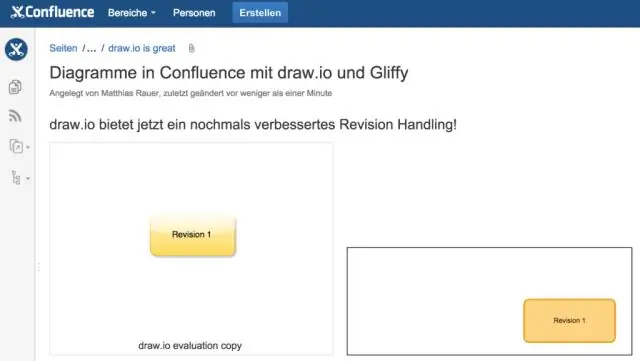
5 ta javob Repoga o'ting. Navigatsiyaning chap tomonidagi "+" menyusini bosing. "Filiallar va teglarni solishtirish" tugmasini bosing. Qidiruv xeshlarini filial/teg ochiladigan ro'yxatlaridagi qidiruv maydonlariga joylashtiring. "Taqqoslash" tugmasini bosing
Bitbuketdagi repo slug nima?
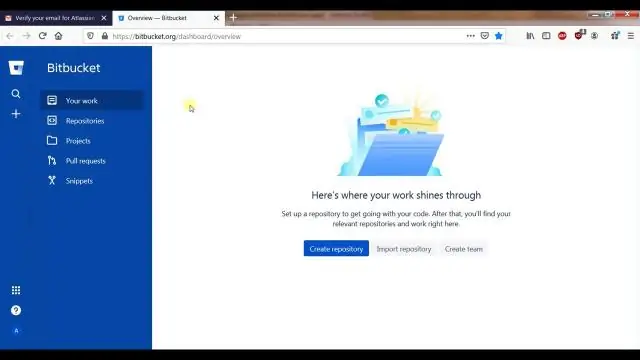
Repository slug - bu URL manzilida foydalanish uchun Bitbucket tomonidan avtomatik ravishda yaratilgan ombor nomining URL-do'st versiyasi. Misol uchun, agar sizning omboringiz nomi "føøbar" bo'lsa, URL manzilida u "foobar" bo'ladi
Bambukga qanday qilib omborni qo'shishim mumkin?
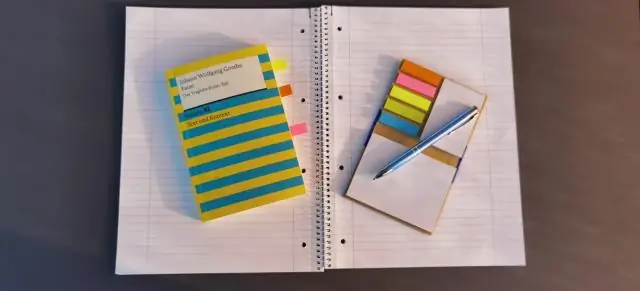
Barcha Bamboo rejalari uchun manba kodlari omborini bog'lang Bamboo sarlavhasidagi "tishli" belgisini va keyin Bog'langan omborlarni bosing. Repository qo'shish-ni bosing. Mavjud menyu opsiyalaridan omboringiz turini tanlang. Muayyan ombor turi uchun konfiguratsiya tafsilotlari uchun quyidagi sahifalardan biriga qarang:
Bitbuketdagi ilgaklar nima?

Bitbucket Server ikki turdagi ilgaklarni, qabul qilishdan oldingi va qabul qilishdan keyingi ilgaklarni qo'llab-quvvatlaydi. Ilgaklar tizim ma'murlari tomonidan o'rnatiladi va ularni loyihadagi barcha omborlar yoki alohida omborlar uchun yoqish mumkin
Visual Studio'da masofaviy omborni qanday qo'shishim mumkin?

Team Explorer-da klonlangan vilkangizga o'ting, ombor menyusini ochish uchun sarlavha satrini bosing va Sozlamalarni tanlang. Sozlamalar. Ochilgan sahifada Repository Settings-ni tanlang va pastda joylashgan Masofadan boshqarish pultlari bo'limini toping: Masofadan boshqarish pulti. Masofaviy qo'shish dialog oynasini ochish uchun Qo'shish havolasini bosing. Yuqori oqim pulti qo'shilmoqda. Sinxronlash
